Öğretici: RingCentral'ı otomatik kullanıcı sağlama için yapılandırma
Bu öğreticide, otomatik kullanıcı sağlamayı yapılandırmak için hem RingCentral hem de Microsoft Entra Id'de gerçekleştirmeniz gereken adımlar açıklanmaktadır. Yapılandırıldığında, Microsoft Entra ID, Microsoft Entra sağlama hizmetini kullanarak kullanıcıları ve grupları RingCentral'a otomatik olarak sağlar ve sağlamasını geri alır. Bu hizmetin ne yaptığı, nasıl çalıştığı ve sık sorulan sorular hakkında önemli ayrıntılar için bkz . Microsoft Entra Id ile SaaS uygulamalarına kullanıcı sağlamayı ve sağlamayı kaldırmayı otomatikleştirme.
Desteklenen özellikler
- RingCentral'da kullanıcı oluşturma
- Artık erişim gerektirmeyen kullanıcıları RingCentral'da kaldırma
- Microsoft Entra Id ile RingCentral arasında kullanıcı özniteliklerinin eşitlenmesini sağlayın
- RingCentral'da çoklu oturum açma (önerilir)
Önkoşullar
Bu öğreticide özetlenen senaryo, aşağıdaki önkoşullara zaten sahip olduğunuzu varsayar:
- Microsoft Entra kiracısı
- Microsoft Entra Id'de sağlamayı yapılandırma iznine sahip bir kullanıcı hesabı (Uygulama Yönetici istrator, Bulut Uygulaması Yönetici istrator veya Uygulama Sahibi gibi).
- RingCentral kiracısı
- RingCentral'da Yönetici izinlerine sahip bir kullanıcı hesabı.
Not
Bu tümleştirme, Microsoft Entra US Government Cloud ortamından da kullanılabilir. Bu uygulamayı Microsoft Entra US Government Cloud Application Gallery'de bulabilir ve genel buluttaki gibi yapılandırabilirsiniz.
1. Adım: Sağlama dağıtımınızı planlama
- Hazırlama hizmetinin nasıl çalıştığı hakkında bilgi edinin.
- Hazırlık kapsamına dahil edilecek kullanıcıları seçin.
- Microsoft Entra ID ile RingCentral arasında hangi verilerin eşleneceğini belirleyin.
2. Adım: RingCentral'ı Microsoft Entra Id ile sağlamayı destekleyecek şekilde yapılandırma
5. Adım'daki Yönetici Kimlik Bilgileri bölümünde Yetkilendirmek için bir RingCentral yönetici hesabı gereklidir.
RingCentral yönetim portalında, Hesap Ayarlar -> Dizin Tümleştirmeleri'nin altında Dizin Sağlayıcısı ayarını SCIM olarak ayarlayın
Not
Kullanıcılara lisans atamak için buradaki video bağlantısına bakın.
3. Adım: Microsoft Entra uygulama galerisinden RingCentral ekleme
RingCentral'a sağlamayı yönetmeye başlamak için Microsoft Entra uygulama galerisinden RingCentral ekleyin. Daha önce SSO için RingCentral'ı ayarladıysanız aynı uygulamayı kullanabilirsiniz. Ancak başlangıçta tümleştirmeyi test ederken ayrı bir uygulama oluşturmanız önerilir. Galeriden uygulama ekleme hakkında daha fazla bilgi için buraya bakın.
4. Adım: Sağlama kapsamında kimlerin bulunacağını tanımlama
Microsoft Entra sağlama hizmeti, uygulamaya atamaya göre veya kullanıcının /grubun özniteliklerine göre kimlerin sağlanacağı kapsamını belirlemenizi sağlar. Uygulamanız için hazırlanacak kişilerin kapsamını atamaya göre belirlemeyi seçerseniz kullanıcıları ve grupları uygulamaya atamak için aşağıdaki adımları kullanabilirsiniz. Hazırlanacak kişilerin kapsamını yalnızca kullanıcı veya grup özniteliklerine göre belirlemeyi seçerseniz burada anlatılan kapsam belirleme filtresini kullanabilirsiniz.
Başlangıçta kapsamı sınırlı tutun. Herkesi hazırlamadan önce birkaç kullanıcı ve grupla test yapın. Hazırlama kapsamı atanan kullanıcılar ve gruplar olarak ayarlandığında uygulamaya bir veya iki kullanıcı ya da grup atayarak bu adımı kontrol edebilirsiniz. Kapsam tüm kullanıcılar ve gruplar olarak ayarlandığında öznitelik tabanlı kapsam filtresi belirtebilirsiniz.
Ek rollere ihtiyacınız varsa, yeni roller eklemek için uygulama bildirimini güncelleştirebilirsiniz.
5. Adım: RingCentral'a otomatik kullanıcı sağlamayı yapılandırma
Bu bölüm, Microsoft Entra Id'deki kullanıcı ve/veya grup atamalarına göre TestApp'te kullanıcıları ve/veya grupları oluşturmak, güncelleştirmek ve devre dışı bırakmak için Microsoft Entra sağlama hizmetini yapılandırma adımlarında size yol gösterir.
Microsoft Entra Id'de RingCentral için otomatik kullanıcı sağlamayı yapılandırmak için:
Microsoft Entra yönetim merkezinde en az Bulut Uygulaması Yönetici istrator olarak oturum açın.
Kimlik>Uygulamaları>Kurumsal uygulamalarına göz atın
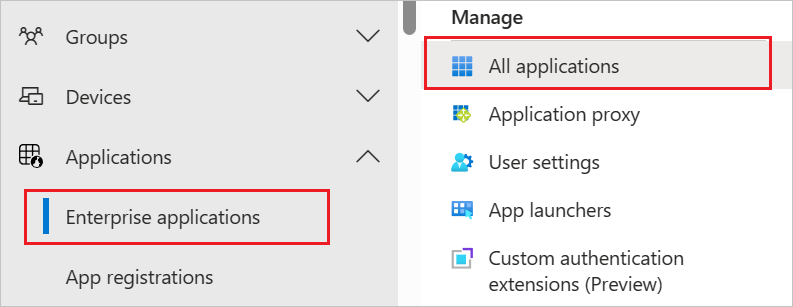
Uygulamalar listesinde RingCentral'ı seçin.

Hazırlama sekmesini seçin.
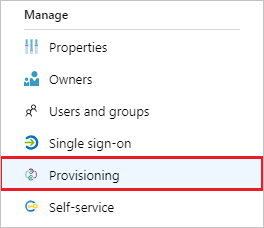
Hazırlama Modu'nu Otomatik olarak ayarlayın.

Yönetici Kimlik Bilgileri bölümünün altında Yetki ver'e tıklayın. RingCentral'ın Oturum Aç sayfasına yönlendirilirsiniz. E-posta / Telefon Numaranızı ve Parolanızı girin ve Oturum Aç düğmesine tıklayın. RingCentral Erişim İsteği sayfasında Yetki ver'e tıklayın. Microsoft Entra Id'nin RingCentral'a bağlanadığından emin olmak için Bağlan testi'ne tıklayın. Bağlantı başarısız olursa RingCentral hesabınızın Yönetici izinlerine sahip olduğundan emin olun ve yeniden deneyin.
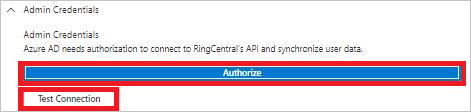
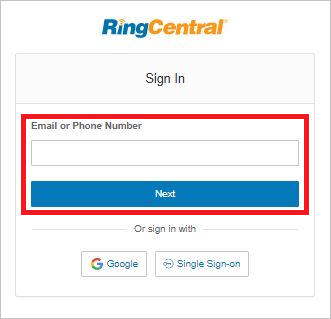
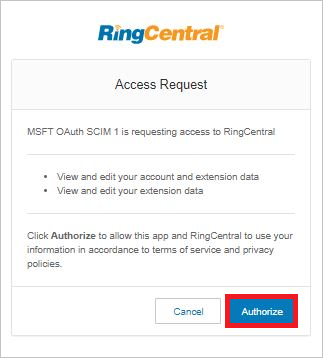
Bildirim E-postası alanına hazırlama hatası bildirimlerinin gönderilmesini istediğiniz kişinin veya grubun e-posta adresini yazıp Hata oluştuğunda e-posta bildirimi gönder onay kutusunu seçin.

Kaydet'i seçin.
Eşlemeler bölümünde Microsoft Entra kullanıcılarını RingCentral ile eşitle'yi seçin.
Öznitelik Eşlemesi bölümünde Microsoft Entra ID'den RingCentral'a eşitlenen kullanıcı özniteliklerini gözden geçirin. Eşleştirme özellikleri olarak seçilen öznitelikler, güncelleştirme işlemleri için RingCentral'daki kullanıcı hesaplarıyla eşleştirmek için kullanılır. Eşleşen hedef özniteliği değiştirmeyi seçerseniz, RingCentral API'sinin kullanıcıları bu özniteliğe göre filtrelemeyi desteklediğinden emin olmanız gerekir. Değişiklikleri kaydetmek için Kaydet düğmesini seçin.
Öznitelik Tür userName String externalId String active Boolean Başlık String emails[type eq "work"].value String addresses[type eq "work"].country String addresses[type eq "work"].region String addresses[type eq "work"].locality String addresses[type eq "work"].postalCode String addresses[type eq "work"].streetAddress String name.givenName String name.familyName String phoneNumbers[type eq "mobile"].value String urn:ietf:params:scim:schemas:extension:enterprise:2.0:User:department String Kapsam belirleme filtrelerini yapılandırmak için Kapsam belirleme filtresi öğreticisi ile sunulan yönergeleri izleyin.
RingCentral için Microsoft Entra sağlama hizmetini etkinleştirmek için Ayarlar bölümünde Sağlama Durumu'nu Açık olarak değiştirin.

Ayarlar bölümünde Kapsam'ta istenen değerleri seçerek RingCentral'a sağlamak istediğiniz kullanıcıları ve/veya grupları tanımlayın.

Hazırlama işlemini başlatmak için Kaydet'e tıklayın.
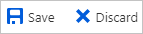
Bu işlem, Ayarlar bölümündeki Kapsam alanında tanımlanan tüm kullanıcılar ve gruplar için ilk eşitleme döngüsünü başlatır. İlk döngünün gerçekleştirilmesi, Microsoft Entra sağlama hizmeti çalıştığı sürece yaklaşık 40 dakikada bir gerçekleşen sonraki döngülerden daha uzun sürer.
6. Adım: Dağıtımınızı izleme
Hazırlama ayarlarını yapılandırdıktan sonra dağıtımınızı izlemek için aşağıdaki kaynakları kullanın:
- Hazırlama işlemi başarılı ve başarısız olan kullanıcıları belirlemek için hazırlama günlüklerini kullanın
- Hazırlama döngüsünün durumunu ve tamamlanması için kalan miktarı görmek için ilerleme çubuğuna bakın
- Hazırlama yapılandırmasının durumu iyi görünmüyorsa uygulama karantinaya geçer. Karantina durumu hakkında daha fazla bilgi edinmek için buraya bakın.
Değişiklik günlüğü
- 10.09.2020 - "displayName" ve "manager" öznitelikleri desteği kaldırıldı.
- 15.03.2021 - Kalıcı taşıyıcı belirtecinden OAuth kod verme akışına yetkilendirme yöntemi güncelleştirildi.
- 28.10.2021 - Posta- e-postalara > varsayılan eşleme güncelleştirildi[eq "work"].value yazın.
- 28.10.2021 - Hız sınırlaması okuma için 300/dk, yazma için 1000/dk olarak güncelleştirildi.
Ek kaynaklar
- Kurumsal Uygulamalar için kullanıcı hesabı hazırlamayı yönetme
- Microsoft Entra Id ile uygulama erişimi ve çoklu oturum açma nedir?